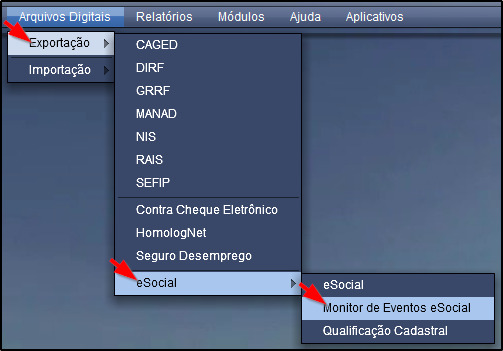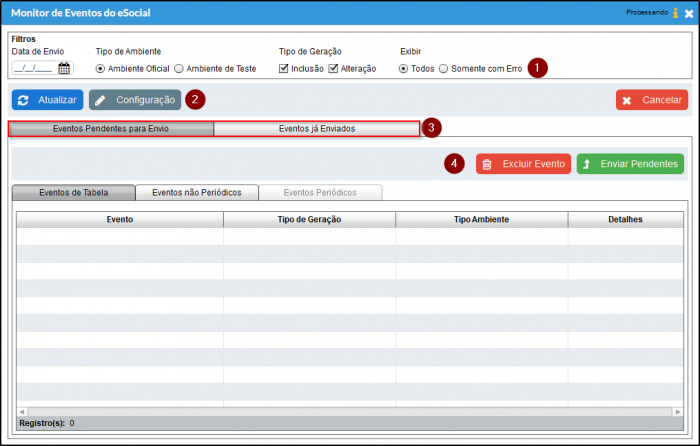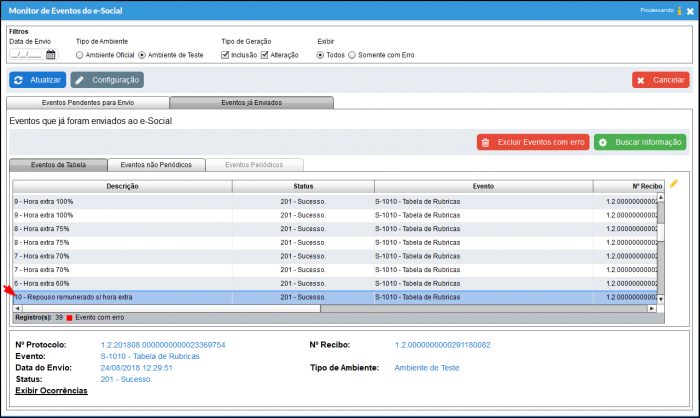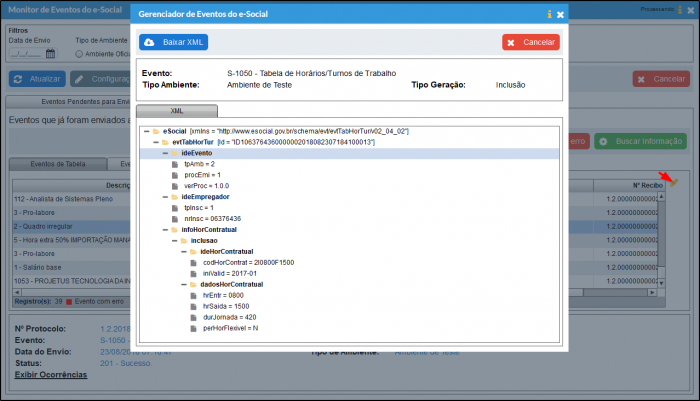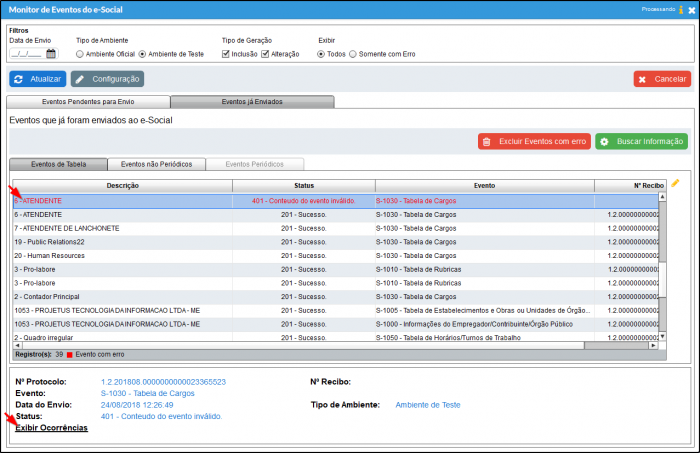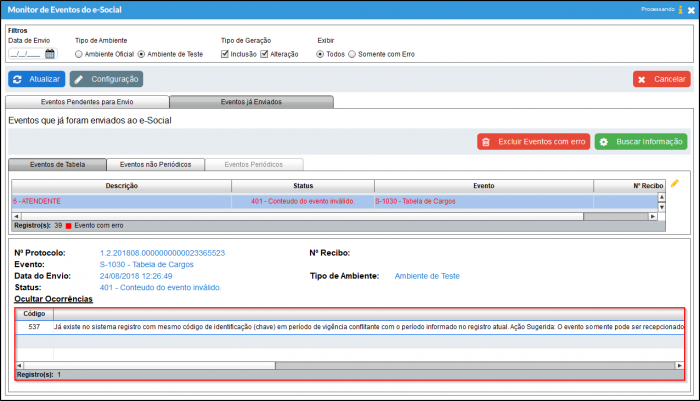|
|
| Linha 13: |
Linha 13: |
| | == Procedimento == | | == Procedimento == |
| | | | |
| − | <tabs>
| |
| − | <tab name="Monitor de Eventos">
| |
| − | ----
| |
| | a) Acesse o Módulo Folha de Pagamento > Arquivos Digitais > Exportação > eSocial > Monitor de Eventos eSocial. | | a) Acesse o Módulo Folha de Pagamento > Arquivos Digitais > Exportação > eSocial > Monitor de Eventos eSocial. |
| | | | |
| Linha 47: |
Linha 44: |
| | | | |
| | [[Arquivo:Mfp-eSocial-13.png|700px]] | | [[Arquivo:Mfp-eSocial-13.png|700px]] |
| − | ----
| |
| − | </tab>
| |
| | | | |
| − | <tab name="S-3000 - Exclusão de Eventos">
| |
| − | ----
| |
| − | Para exclusão de eventos transmitidos indevidamente, faz-se necessária a transmissão de arquivo no leiaute previsto em “S-3000 – Exclusão de Eventos”, observando o seguinte:
| |
| − |
| |
| − | 1) Pode ser utilizado para excluir eventos Não Periódico e Periódicos(em desenvolvimento) entre as faixas S-1200 a S-2400, com <span style="color:red">'''exceção'''</span> '''dos eventos S-1299 – Fechamento dos Eventos Periódicos e S-1298 – Reabertura dos Eventos Periódicos'''.
| |
| − |
| |
| − | 2) A exclusão implica a perda dos efeitos jurídicos relativos ao cumprimento da obrigação de prestar informações ao eSocial, dentro dos prazos estabelecidos.
| |
| − |
| |
| − | 3) Não é possível excluir nenhum dos eventos periódicos relativos ao período de apuração fechado, ou seja, para o qual já exista evento S-1299 – Fechamento dos Eventos Periódicos - antes do envio do evento de reabertura respectivo S-1298 – Reabertura dos Eventos Periódicos - para o período de apuração.
| |
| − |
| |
| − | 4) A exclusão de eventos não periódicos segue às regras que constam no leiaute do próprio evento, pois podem estar diretamente relacionados.
| |
| − |
| |
| − | * Por exemplo: não é possível excluir um evento de admissão S-2200 se já houver evento de afastamento para o mesmo CPF/vínculo.
| |
| − |
| |
| − | *Ao realizar a operação citada no exemplo acima o eSocial rejeita a exclusão e retorna com a seguinte mensagem:
| |
| − |
| |
| − | '''''0721 = "Não foi possível registrar o evento atual pois existe(m) evento(s) cadastrado(s) com data de ocorrência posterior para esse trabalhador que se tornarão inconsistentes em caso de recepção deste. Para que seja possível esse registro, executar os seguintes passos: Excluir os eventos identificados com data posterior ao evento que se pretende informar; fazer o registro do evento conforme pretendido; informar novamente em ordem cronológica os eventos excluídos, se continuarem válidos. Consultar o Manual para obter orientações sobre consulta e exclusão e recepção de eventos extemporâneos."'''''
| |
| − |
| |
| − | 5) Este evento não pode ser utilizado para exclusão dos registros que compõem as tabelas (S-1005 a S-1080) e as informações do empregador/contribuinte (S-1000)
| |
| − |
| |
| − | * No Calima a efetiva exclusão do evento só ocorre após o retorno do processamento no eSocial do S-3000 com sucesso.
| |
| − |
| |
| − | '''Ex: Exclusão do Evento S-2206 - Alteração de Contrato de Trabalho'''
| |
| − |
| |
| − | #Selecione o evento S-2206 - Alteração de Contrato de Trabalho
| |
| − | #Clique em Enviar S-3000 - Exclusão de Eventos
| |
| − | #Confirme a exclusão
| |
| − | ##Após a confirmação o Evento S-3000 será enviado ao eSocial solicitando a exclusão do Evento S-2206
| |
| − | ##S-3000 segue o mesmo fluxo de funcionamento do eSocial (necessita ser processado).
| |
| − | ##O evento a ser excluído ficará com status "Aguardando processamento do S-3000 para finalizar a exclusão"
| |
| − | #Para verificar se a exclusão foi aceita será necessário realizar a consulta do mesmo.
| |
| − | ##Caso o S-3000 retorne com sucesso (exclusão foi aceita pelo eSocial) o S-2206 será excluído do Calima.
| |
| − | ##Caso o S-3000 retorne com erro (exclusão não foi aceita pelo eSocial) o evento S-2206 não será excluído no Calima e retornará com seu status "201- Sucesso".
| |
| − |
| |
| − |
| |
| − |
| |
| − | ----
| |
| − |
| |
| − | </tab>
| |
| − | </tabs>
| |
| | ---- | | ---- |
| | | | |
Edição das 12h14min de 4 de fevereiro de 2019
Definição
Este ajuda tem por finalidade auxiliar na solução de possíveis erros do envio.
Procedimento
a) Acesse o Módulo Folha de Pagamento > Arquivos Digitais > Exportação > eSocial > Monitor de Eventos eSocial.
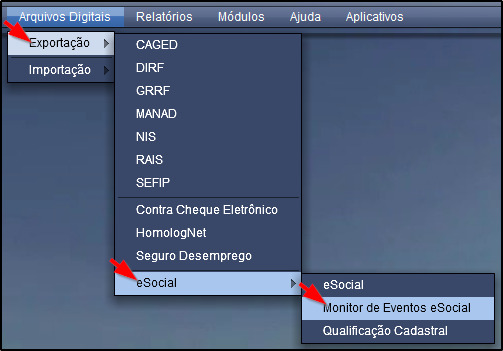
b) Na tela de "Monitor de Eventos do eSocial" efetue a consulta, selecione o evento a ser alterado e clique em "Alterar".
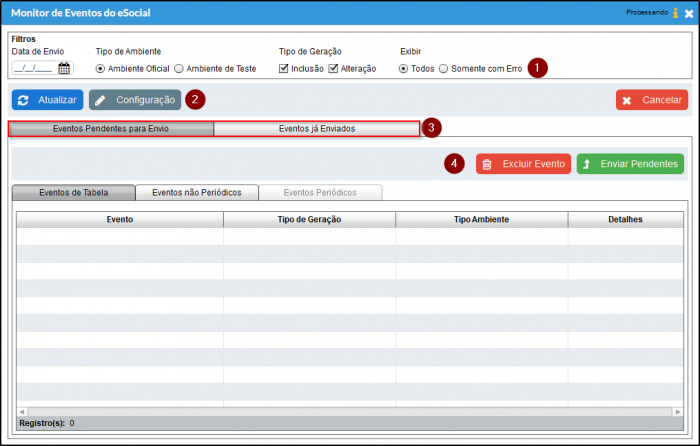
- São os filtros para consultas dos eventos, podendo filtrar por "Data de Envio", "Tipo do Ambiente" oficial ou de teste, "Tipo de Geração" inclusão ou alteração dos registros, "Exibir" ver todos os eventos ou somente os com erro.
- Botão "Atualizar" efetua a consulta dos eventos (Enviados e Pendentes) ao eSocial. Botão de "Configuração" é o mesmo da tela "Exportação do eSocial" é possível configurar o eSocial também pela tela de "Monitor de Eventos"
- Clicando na aba "Eventos Pendentes para Envio" será exibido os eventos que possuem alguma pendência, e na aba "Eventos já Enviados" será exibido os que já foram enviados ao eSocial.
- Botão de "Excluir Evento" serve para exclusão de eventos pendentes. Botão "Enviar Pendentes" serve para fazer o envio de eventos que estão pendentes.
c) Clicando na aba "Eventos Já Enviados", e selecionando um evento já enviado é possível visualizar informações como o número do protocolo, número do recibo, qual o evento, o status dele e o tipo de ambiente.
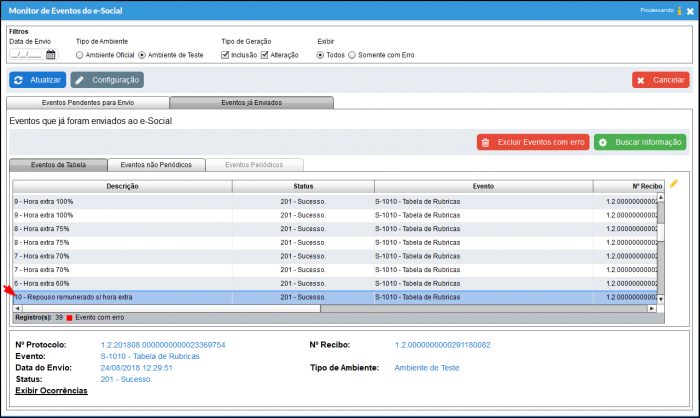
d) Agora também é possível gerar o XML do evento enviado. Para isso clique no ícone de lápis, será então exibido o XML caso queira baixá-lo clique em "Baixar XML".
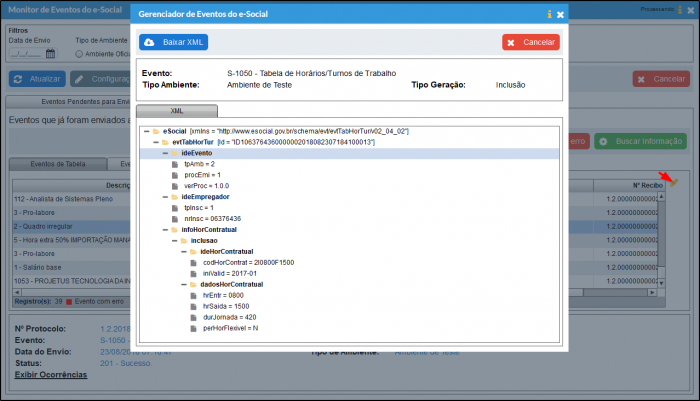
OBS: Para eventos enviados antes da versão 4.1.00 não é possível baixar o XML.
e) Caso um evento enviado tenha erro agora é possível visualizar os detalhes dele. Para isso clique no evento, depois em "Exibir Ocorrências".
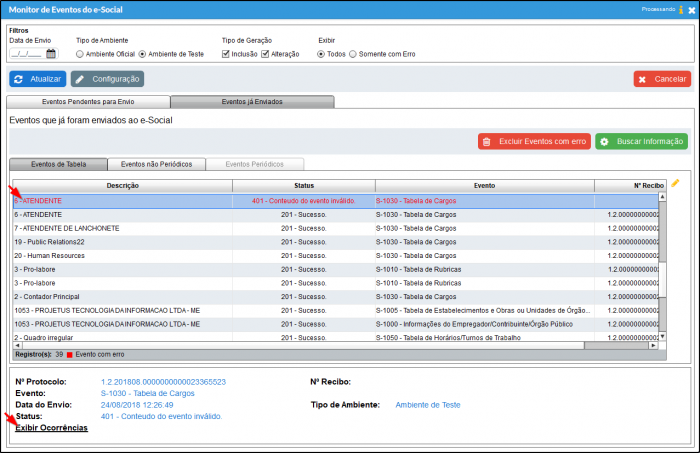
f) Será exibido todos os detalhes do erro de envio do registro.
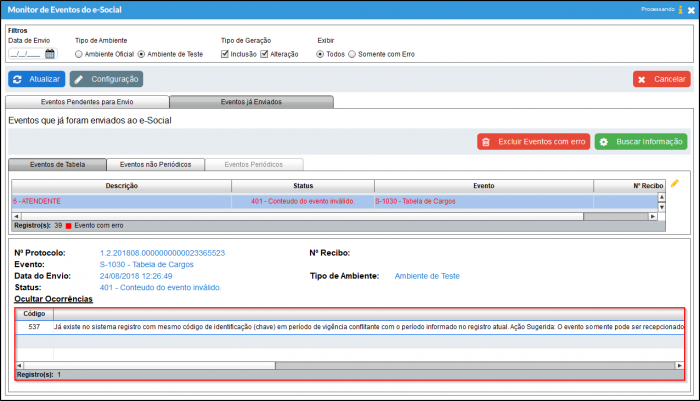
Veja Também